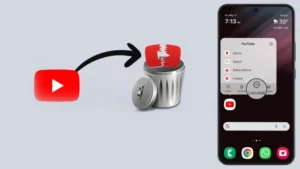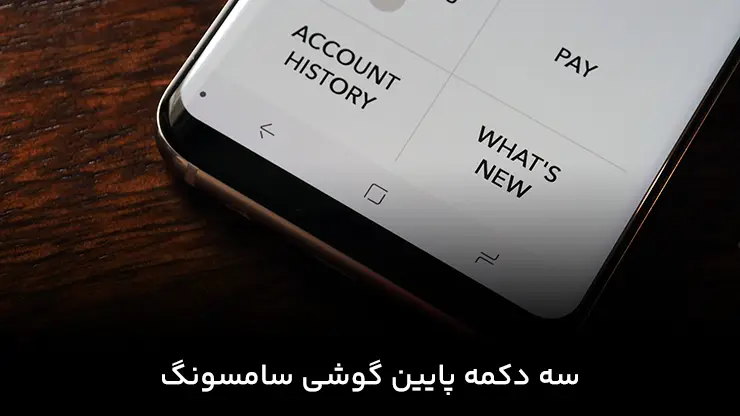
سه دکمه پایین گوشی سامسونگ
سه دکمه پایین گوشی سامسونگ به نوار ناوبری (Navigation Bar) اشاره دارد که شامل سه دکمه مجازی یا فیزیکی در پایین صفحه نمایش است:
- دکمه بازگشت (Back)
- دکمه خانه (Home)
- دکمه برنامههای اخیر (Recents)
این دکمهها برای پیمایش در رابط کاربری گوشیهای سامسونگ با سیستم عامل اندروید استفاده میشوند. به طور پیش فرض، دکمه بازگشت در سمت راست، خانه در وسط و برنامههای اخیر در سمت چپ قرار دارند و کاربران میتوانند از آنها برای بازگشت به صفحه قبلی، رفتن به صفحه اصلی یا مشاهده برنامههای باز استفاده کنند.
در گوشیهای سامسونگ، میتوانید از قسمت تنظیمات گوشی به منظور شخصی سازی نوار ناوبری یاد شده کمک بگیرید. برای تغییر ترتیب دکمهها یا جایگزینی آنها با ژستهای حرکتی، باید به تنظیمات گوشی (Settings) بروید، گزینه صفحه نمایش (Display) و سپس نوار ناوبری (Navigation Bar) را انتخاب کنید. در این بخش میتوانید ترتیب دکمهها را تغییر دهید (مثلا دکمه بازگشت را به سمت چپ ببرید) یا حالت ژستهای تمام صفحه (Full Screen Gestures) را فعال کنید که دکمهها را مخفی کرده و با سوایپ کردن جایگزین میشوند. همچنین در برخی مدلها، امکان فعال سازی حالت یک دستی (One-Handed Mode) وجود دارد که با سه بار ضربه روی دکمه خانه فعال میشود؛ البته در صورت استفاده از ژستهای حرکتی، این حالت با سوایپ به سمت پایین در مرکز صفحه فعال خواهد شد.
یک قدم تا حرفه ای شدن با پرداخت اقساطی! برای مشاهده جزییات دوره کلیک کنید.
اسم سه دکمه پایین گوشی سامسونگ
سه دکمه پایین گوشی سامسونگ در نوار ناوبری (Navigation Bar) شامل دکمه بازگشت (Back)، دکمه خانه (Home) و دکمه برنامههای اخیر (Recents) هستند. دکمه بازگشت برای رفتن به صفحه قبلی، دکمه خانه برای بازگشت به صفحه اصلی و دکمه برنامههای اخیر برای نمایش برنامههای باز استفاده میشود. نوع چینش دکمههای یاد شده از راست به چپ بوده، اما میتوانید ترتیب آنها را از طریق تنظیمات نوار ناوبری تغییر دهید یا با فعالسازی ژستهای حرکتی، آنها را با سوایپ جایگزین کنید.
دکمه سه خط پایین گوشی سامسونگ
دکمه سه خط پایین گوشی سامسونگ معمولا به دکمه برنامههای اخیر (Recents) در نوار ناوبری (Navigation Bar) اشاره دارد که با آیکونی شبیه به سه خط افقی یا دو مستطیل روی هم نمایش داده میشود. این دکمه در کنار دکمه خانه قرار دارد و با لمس آن، لیستی از برنامههایی که اخیرا از آنها استفاده کردهاید، نمایش داده میشود که میتوانید بین آنها جابهجا شوید یا آنها را ببندید. در تنظیمات گوشی سامسونگ، امکان تغییر ترتیب این دکمه در نوار ناوبری یا جایگزینی آن با ژستهای حرکتی (مثل سوایپ به سمت بالا) وجود دارد. برای دسترسی به این تنظیمات، میتوانید به مسیر تنظیمات > صفحه نمایش > نوار ناوبری بروید.
تنظیمات سه دکمه پایین گوشی سامسونگ
تنظیمات سه دکمه پایین گوشی سامسونگ که به نوار ناوبری (Navigation Bar) شامل دکمههای بازگشت (Back)، خانه (Home) و برنامههای اخیر (Recents) مربوط میشود، از طریق منوی تنظیمات گوشی قابل شخصیسازی است. برای دسترسی به این بخش باید به تنظیمات (Settings) بروید، گزینه صفحه نمایش (Display) را انتخاب کنید و سپس نوار ناوبری (Navigation Bar) را پیدا کنید. در این بخش، میتوانید ترتیب دکمهها را تغییر دهید (مثلا دکمه بازگشت را از سمت راست به چپ ببرید) یا نوار ناوبری را کاملا مخفی کنید و بهجای آن از ژستهای حرکتی (Full Screen Gestures) برای پیمایش استفاده کنید. این قابلیت به کاربران اجازه میدهد تا تجربه کاربری را مطابق گزینههای دلخواه خود تنظیم کنند.
در تنظیمات پیشرفتهتر، میتوانید گزینههایی مثل حساسیت لمس دکمهها یا فعالسازی حالت یک دستی (One-Handed Mode) را پیدا کنید. در حالت ژستهای حرکتی به جای دکمهها، با سوایپ به سمت بالا یا کنارههای صفحه میتوانید عملکردهای بازگشت، خانه یا برنامههای اخیر را اجرا کنید. همچنین برخی مدلهای سامسونگ امکان تنظیم رنگ یا شفافیت نوار ناوبری را ارائه میدهند.
برای استفاده از گوشی با یک دست اگر از دکمهها استفاده میکنید، سه بار ضربه روی دکمه خانه این حالت را فعال میکند؛ اما در حالت ژستهای حرکتی، سوایپ به سمت پایین در مرکز صفحه این کار را انجام میدهد. این تنظیمات با فراهم کردن انعطافپذیری بالا برای کاربران، باعث بهینهتر شدن رابط کاربری میشوند.
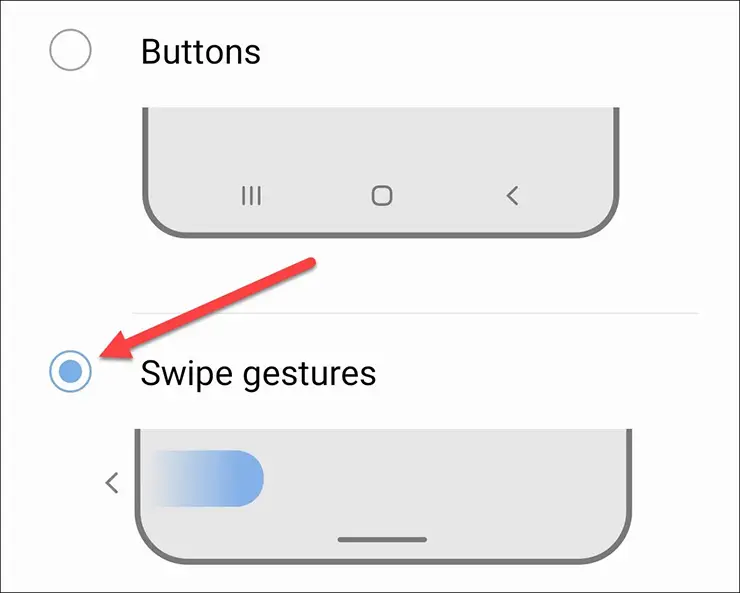
تغییر سه دکمه پایین گوشی سامسونگ
برای تغییر سه دکمه پایین گوشی سامسونگ (بازگشت، خانه و برنامههای اخیر) در نوار ناوبری، به قسمت تنظیمات گوشی (Settings) بروید، سپس صفحه نمایش (Display) و در مرحله بعد نوار ناوبری (Navigation Bar) را انتخاب کنید. در این بخش میتوانید ترتیب دکمهها را تغییر دهید (مثلا دکمه بازگشت را از راست به چپ ببرید) یا نوار ناوبری را مخفی کرده و به جای آن از ژستهای حرکتی (Full Screen Gestures) استفاده کنید که با سوایپ به بالا یا کنارهها کار میکنند. همچنین امکان فعال سازی حالت یک دستی یا تنظیم حساسیت لمس دکمهها وجود دارد که تجربه کاربری را بر اساس نیاز شما شخصیسازی میکند.
حذف سه دکمه پایین گوشی سامسونگ
برای حذف سه دکمه پایین گوشی سامسونگ (بازگشت، خانه، برنامههای اخیر) در نوار ناوبری، باید این بخش را مخفی کنید و از ژستهای حرکتی (Full Screen Gestures) استفاده کنید. به منظور انجام این کار به تنظیمات گوشی (Settings) بروید، صفحه نمایش (Display) و سپس نوار ناوبری (Navigation Bar) را انتخاب کنید. در این بخش گزینه ژستهای تمام صفحه (Full Screen Gestures) را فعال کنید. با این کار دکمهها حذف شده و برای دسترسی به آیتمهای حذف شده، میتوانید از ژستهای حرکتی زیر استفاده کنید:
- سوایپ به سمت بالا از پایین صفحه: با انجام این کار از اپلیکیشن یا صفحهای که درون آن قرار دارید، خارج شده و به صفحه اصلی گوشی وارد میشوید.
- سوایپ به سمت بالا و نگه داشتن: به این ترتیب لیست برنامههای باز شده پیش روی شما قرار میگیرد.
- سوایپ به سمت راست یا چپ از کناره صفحه: با انجام این کار میتوانید به صفحه قبل بازگردید و کار دکمه Back را انجام میدهد.
همچنین میتوانید تنظیمات ژستها را برای حساسیت یا فعال سازی حالت یک دستی (One-Handed mode) شخصی سازی کنید تا تجربه کاربری راحت تری داشته باشید.
علت کار نکردن دکمه های پایین گوشی سامسونگ
کار نکردن دکمههای پایین گوشی سامسونگ (بازگشت، خانه، برنامههای اخیر) در نوار ناوبری میتواند به دلایل مختلفی از جمله مشکلات نرم افزاری، تنظیمات نادرست یا نقص سخت افزاری رخ دهد. اگر گوشی به تازگی آپدیت شده یا برنامهای را جدیدا نصب کردهاید، ممکن است باگ نرمافزاری باعث این اختلال شده باشد. همچنین فعال بودن حالتهای خاصی مثل «حالت یک دستی» یا «ژستهای تمام صفحه» میتواند دکمهها را غیر فعال کند. مشکلات لمسی صفحه نمایش مانند کثیفی یا آسیب فیزیکی نیز میتواند عملکرد دکمههای مجازی را مختل کند. در موارد نادر، مشکلات سخت افزاری مانند آسیب به دیجیتایزرِ صفحه نمایش ممکن است باعث ایجاد اختلال شود.
برای رفع مشکل ابتدا بررسی کنید که آیا ژستهای تمام صفحه در تنظیمات (Settings > Display > Navigation Bar) فعال است یا خیر؛ اگر فعال باشد، دکمهها مخفی شده و جای خود را به ژستهای حرکتی میدهند که کمی بالاتر به توضیح آنها پرداختیم. شایان ذکر است که به کمک ریستارت کردن گوشی یا بوت در حالت ایمن (Safe Mode) میتوانید مشکلات نرمافزاری را شناسایی کنید.
اگر مشکل همچنان ادامه داشت، پیشنهاد میکنیم حافظه کش گوشی را از طریق منوی ریکاوری پاک کنید یا پس از بکاپ گرفتن از اطلاعات گوشی، آن را به حالت کارخانه (ریست فکتوری) بازگردانید. در صورت عدم رفع مشکل و به ویژه اگر صفحه نمایش یا دیجیتایزر آسیب دیده باشد، ممکن است گوشی شما به بررسی سخت افزاری توسط تعمیرکار مجاز نیاز داشته باشد.
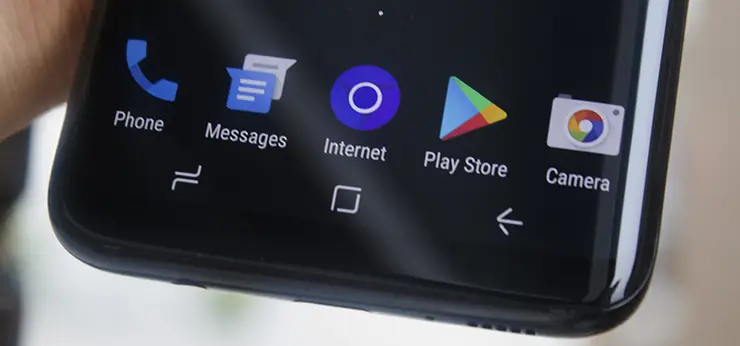
علت کار نکردن دکمه سه خط گوشی سامسونگ
کار نکردن دکمه سه خط (برنامههای اخیر یا Recents) در نوار ناوبری گوشی سامسونگ میتواند ناشی از مشکلات نرم افزاری مثل باگ پس از آپدیت سیستم عامل، نصب برنامههای ناسازگار، تنظیمات نادرست مانند فعال بودن ژستهای تمام صفحه (Full Screen Gestures) که دکمهها را مخفی میکند یا نقص سخت افزاری مانند آسیب به صفحه لمسی باشد. برای رفع مشکل ابتدا به مسیر تنظیمات > صفحه نمایش > نوار ناوبری بروید و مطمئن شوید ژستهای حرکتی خاموش است و نوار ناوبری فعال باشد. ریستارت گوشی، پاک کردن حافظه کش از منوی ریکاوری یا بازگرداندن به تنظیمات کارخانه (پس از تهیه نسخه پشتیبان) میتواند مشکل نرمافزاری را حل کند. اگر همچنان کار نکرد، ممکن است نیاز به بررسی سخت افزاری توسط تعمیرکار مجاز باشد.
برنامه سه دکمه پایین گوشی سامسونگ
برنامه Navigation Bar for Android با شناسه nu.nav.bar در گوگل پلی، یک ابزار شخصی سازی برای جایگزینی یا بهبود نوار ناوبری (سه دکمه پایین شامل بازگشت، خانه و برنامههای اخیر) در گوشیهای اندرویدی، از جمله سامسونگ است. برنامه یاد شده به کاربران این امکان را میدهد که نوار ناوبری را با گزینههای سفارشی مانند تغییر رنگ، آیکونها، اندازه یا حتی افزودن انیمیشن جایگزین کنند. اگر دکمههای پیشفرض گوشی کار نمیکنند یا کاربر به دنبال ظاهری متفاوت است، این برنامه میتواند جایگزینی کاربردی باشد. این اپلیکیشن همچنین قابلیتهایی مثل مخفی کردن نوار ناوبری یا افزودن ژستهای حرکتی را ارائه میدهد که برای گوشیهایی با صفحه نمایش آسیب دیده یا کاربرانی که به ژستهای مدرنتر عادت دارند، مفید است.
این برنامه که توسط استودیوی Wormhole Space توسعه یافته، به ویژه برای گوشیهایی مناسب است که نوار ناوبری پیشفرض آنها به دلیل مشکلات نرمافزاری یا سختافزاری (مثل خرابی صفحه لمسی) عملکرد درستی ندارد. کاربران میتوانند از طریق تنظیمات برنامه، دکمهها را به دلخواه مرتب کنند یا عملکردهای اضافی مثل دسترسی سریع به برنامهها یا تنظیمات را اضافه کنند. این برنامه رایگان است، اما شامل تبلیغات و خریدهای درون برنامهای برای ویژگیهای پیشرفتهتر میشود. با توجه به نظرات کاربران در گوگل پلی، این اپلیکیشن به دلیل رابط کاربری ساده و انعطاف پذیری در شخصیسازی، محبوبیت زیادی دارد؛ هرچند برخی از کاربران به واسطه تبلیغات زیاد و آزار دهنده، از این برنامه شاکی هستند. برای نصب آن به اندروید 4.4 یا نسخههای بالاتر نیاز دارید و باید مجوزهایی مثل دسترسی به تنظیمات سیستم را به برنامه بدهید تا به درستی کار کند.
سوالات متداول در مورد سه دکمه پایین گوشی سامسونگ
مهدی دهنبی
نویسنده مقاله
مقالات مرتبط